אם אתה סקרן לגבי מציאת מערכת הקבצים ב-Raspberry Pi, עקוב אחר המדריך הזה כדי ללמוד פקודות שונות.
קבע את סוג מערכת הקבצים ב-Raspberry Pi
ישנן פקודות שונות לקביעת סוג מערכת הקבצים ב-Raspberry Pi, שהן כדלקמן:
- דרך df Command
- דרך lsblk Command
- דרך הר פיקוד
- דרך קובץ Command
- דרך fsck Command
בואו נדבר על הפקודות הללו בפירוט.
1: קבע את סוג מערכת הקבצים באמצעות הפקודה df
ה df הפקודה נמצאת בשימוש נרחב להצגת מידע על מערכת הקבצים בטרמינל. הפקודה הבאה מאפשרת לך להציג את סוג מערכת הקבצים המשמשת דיסקים שונים ב-Raspberry Pi.
$df -TH
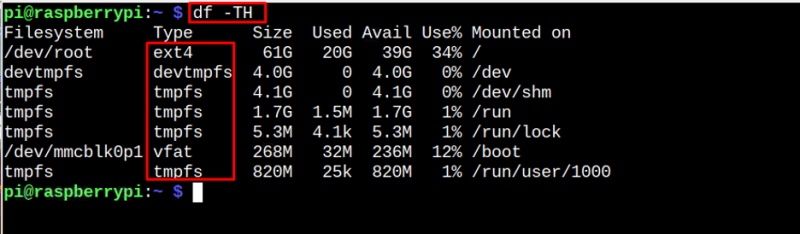
2: קבע את סוג מערכת הקבצים באמצעות פקודת lsblk
יש עוד פקודה שנקראת 'lsblk' המספק את רשימת המידע על התקני חסימה שונים במערכת שלך, כולל כרטיס SD או כונני USB. הפעל את הפעולות הבאות 'lsblk' פקודה כדי לקבוע את סוג מערכת הקבצים.
$ lsblk -f 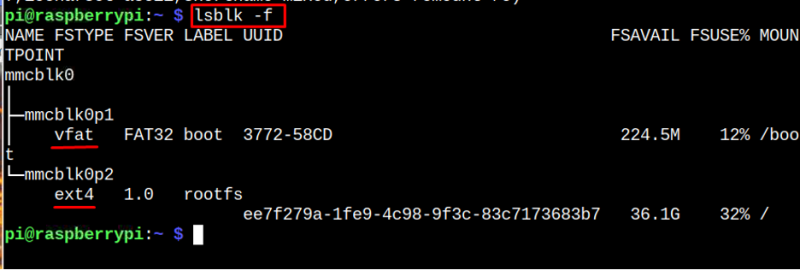
3: קבע את סוג מערכת הקבצים באמצעות פקודת הר
ה הר הפקודה משמשת בעיקר לטעינת מערכת קבצים או התקן אחסון לספריה ואם ברצונך לקבוע את סוג מערכת הקבצים, תוכל להשתמש בפקודה זו בדרך הבאה:
$ mount | grep '^/dev' 
4: קבע את סוג מערכת הקבצים באמצעות פקודת הקובץ
אתה יכול גם להשתמש בדברים הבאים קוֹבֶץ הפקודה במסוף Raspberry Pi כדי לקבוע את סוג מערכת הקבצים של הדיסק. עם זאת, עבור פקודה זו, עליך לספק את שם הדיסק.
$ sudo file -sL /dev/mmcblk0p2 
5: קבע את סוג מערכת הקבצים באמצעות פקודת fsck
ה fsck היא פקודה שימושית נוספת הבודקת ומתקנת את מערכת הקבצים בלינוקס ואתה יכול להשתמש בפקודה זו כדי לקבוע את סוג מערכת הקבצים של דיסק גם במערכת Raspberry Pi.
$ fsck -N /dev/mmcblk0p2 
סיכום
לכל דיסק במערכת יש מערכת קבצים שונה ומציאת המידע על מערכת הקבצים של הדיסק היא פשוטה באמצעות הפקודות כמו df , lsblk , הר , קוֹבֶץ ו fsck . פקודות אלו יציגו במהירות את סוג מערכת הקבצים של דיסק המותקן על מערכת Raspberry Pi.